联想笔记本断电后屏幕不亮了 联想笔记本Y7000P2020H熄屏黑屏后无法正常开机
更新时间:2023-12-29 09:08:36作者:xtyang
有关联想笔记本Y7000P2020H的故障问题引起了广泛关注,据报道一些用户在使用过程中遇到了笔记本突然断电后,屏幕无法正常亮起的情况。这种情况给用户带来了诸多困扰,因为无法正常开机会导致工作和学习计划受到影响。对于这一问题,联想公司正在积极调查和解决,以确保用户能够尽快恢复正常使用。毋庸置疑笔记本电脑在人们的日常生活中扮演着至关重要的角色,因此我们有必要深入了解这个问题,并寻求解决方案,以确保用户的正常使用体验。
具体步骤:
1.进入设置》》进入电源设置
睡眠设置为从不,屏幕关闭时间尽量时间长点。减少黑屏风险
注:睡眠和休眠是大多数联想电脑发生的黑屏的诱因,其中休眠是最容易黑屏的,我同事的thinkbook经常休眠,发生黑屏后只能长按关机
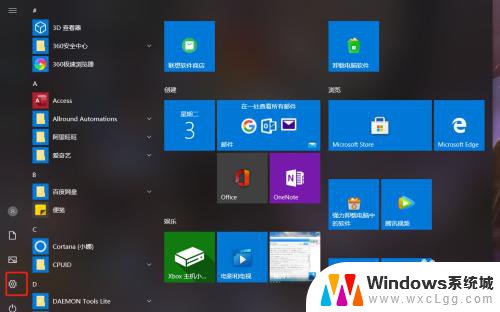
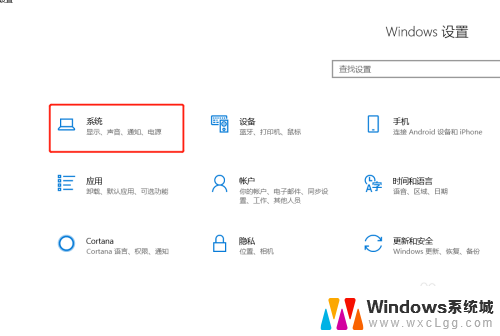
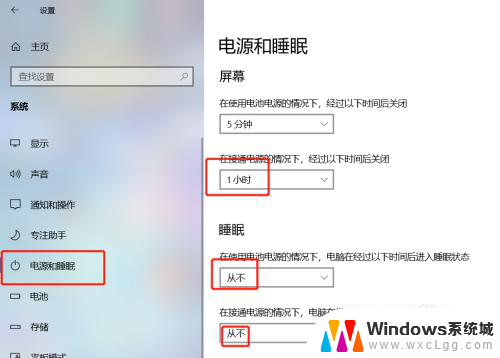
2.其他电源设置》》更改计划设置》》更改高级电源设置
关闭硬盘时间设置时间长点(我是程序员,经常晚上忘关机,早上继续编码,我设置一晚时间)
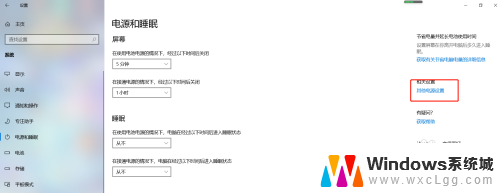
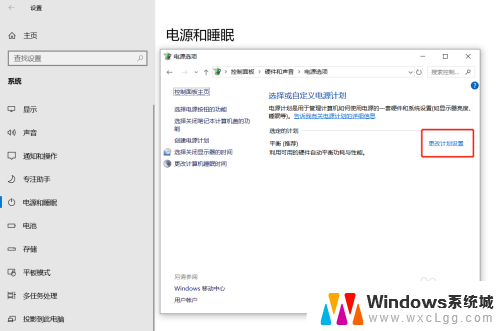
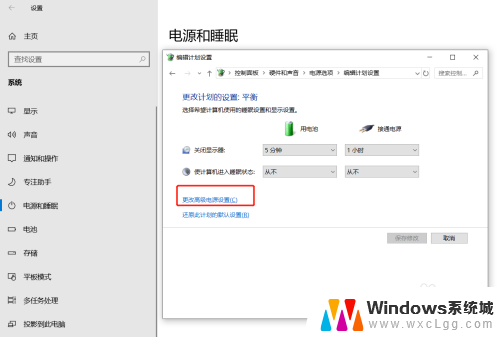
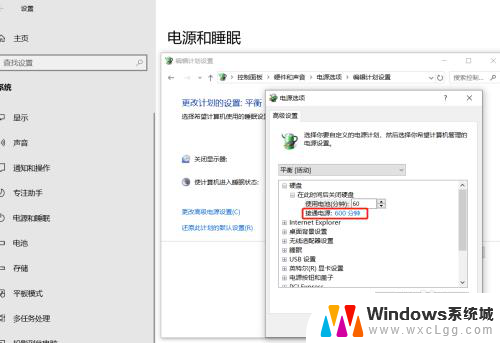
3.睡眠设置都变为从不
电源与合上盖子都为不做操作
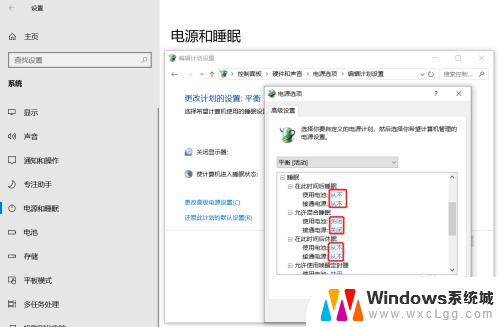
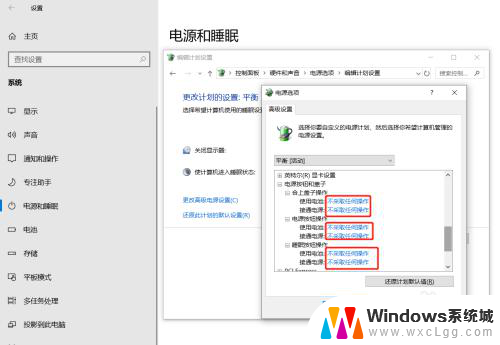
4.选择电源按钮功能
去掉“启用快速启动”“休眠”
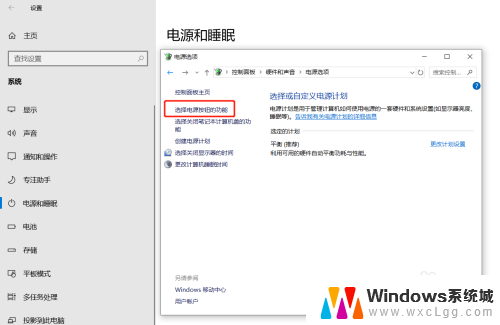
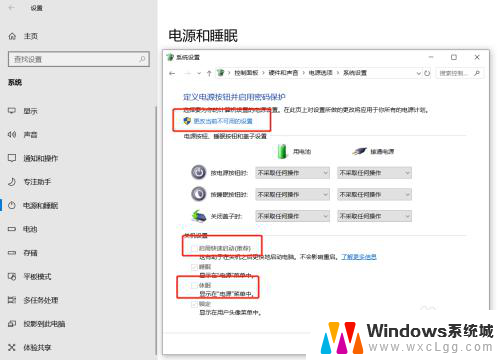
以上是关于联想笔记本断电后屏幕不亮的全部内容,如果还有不清楚的用户,可以参考以上小编的步骤进行操作,希望对大家有所帮助。
联想笔记本断电后屏幕不亮了 联想笔记本Y7000P2020H熄屏黑屏后无法正常开机相关教程
-
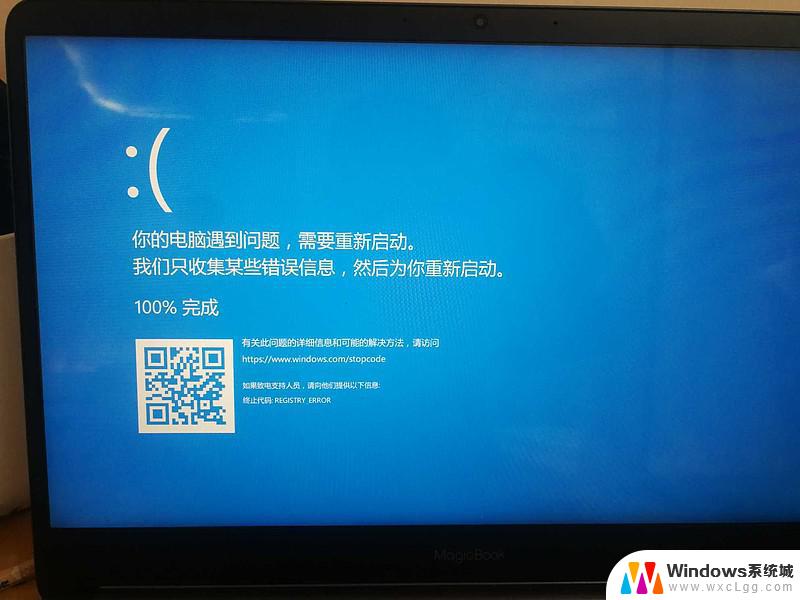 笔记本电脑合上屏幕后打不开 联想笔记本开机黑屏显示器不亮
笔记本电脑合上屏幕后打不开 联想笔记本开机黑屏显示器不亮2024-04-04
-
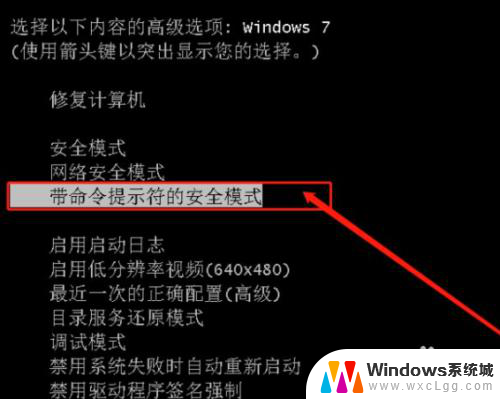 联想笔记本开机后蓝屏 联想电脑开机蓝屏怎么修复
联想笔记本开机后蓝屏 联想电脑开机蓝屏怎么修复2023-12-06
-
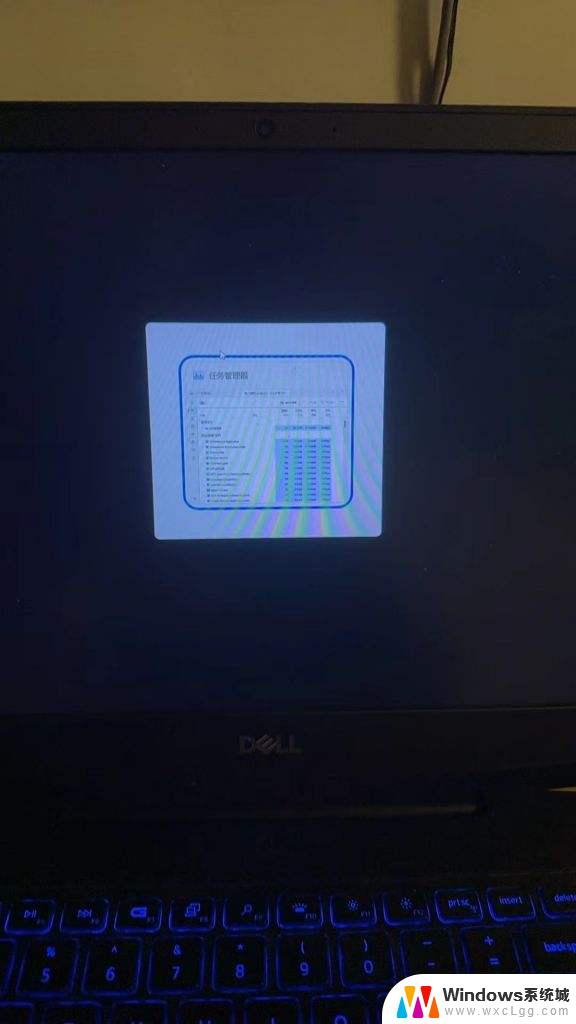 新买的笔记本电脑开机黑屏 联想笔记本黑屏开机怎么办
新买的笔记本电脑开机黑屏 联想笔记本黑屏开机怎么办2024-07-19
-
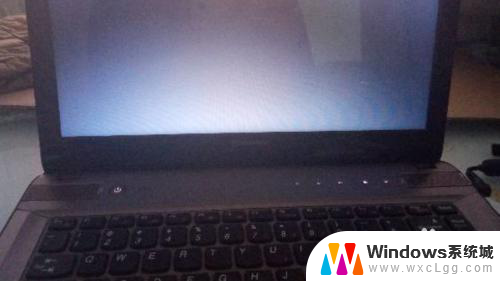 联想电脑无法启动 联想笔记本开机黑屏怎么办
联想电脑无法启动 联想笔记本开机黑屏怎么办2024-06-29
-
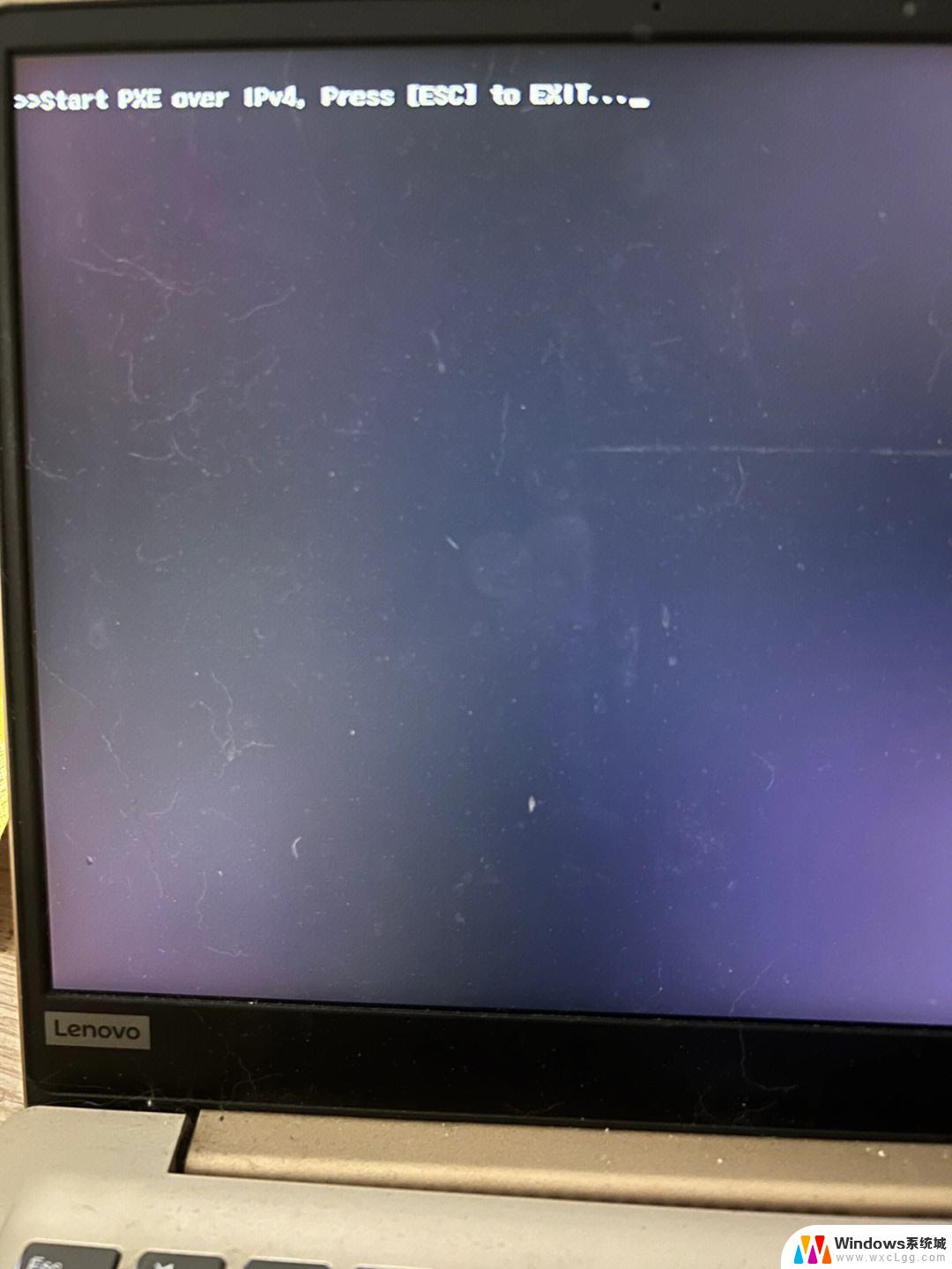 笔记本启动 黑屏 联想笔记本开机黑屏怎么解决
笔记本启动 黑屏 联想笔记本开机黑屏怎么解决2024-01-06
-
 联想笔记本电脑打不开机怎么解决 联想笔记本开不了机黑屏
联想笔记本电脑打不开机怎么解决 联想笔记本开不了机黑屏2024-03-03
电脑教程推荐
- 1 固态硬盘装进去电脑没有显示怎么办 电脑新增固态硬盘无法显示怎么办
- 2 switch手柄对应键盘键位 手柄按键对应键盘键位图
- 3 微信图片怎么发原图 微信发图片怎样选择原图
- 4 微信拉黑对方怎么拉回来 怎么解除微信拉黑
- 5 笔记本键盘数字打不出 笔记本电脑数字键无法使用的解决方法
- 6 天正打开时怎么切换cad版本 天正CAD默认运行的CAD版本如何更改
- 7 家庭wifi密码忘记了怎么找回来 家里wifi密码忘了怎么办
- 8 怎么关闭edge浏览器的广告 Edge浏览器拦截弹窗和广告的步骤
- 9 windows未激活怎么弄 windows系统未激活怎么解决
- 10 文件夹顺序如何自己设置 电脑文件夹自定义排序方法